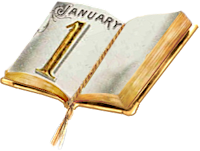|
HAPPY NEW YEAR
Ringrazio Bigi per avermi permesso di tradurre questo tutorial.
qui puoi trovare qualche risposta ai tuoi dubbi. Se l'argomento che ti interessa non è presente, ti prego di segnalarmelo. Il copyright del tutorial appartiene a Laguna Azul. Questo tutorial è stato creato con PspX9 e tradotto con CorelX e CorelX2, ma può essere realizzato anche con le altre versioni di PSP. Dalla versione X4, il comando Immagine>Rifletti è stato sostituito con Immagine>Capovolgi in orizzontale, e il comando Immagine>Capovolgi con Immagine>Capovolgi in verticale. Nelle versioni X5 e X6, le funzioni sono state migliorate rendendo disponibile il menu Oggetti. Con la nuova versione X7, sono tornati Rifletti>Capovolgi, ma con nuove varianti. Vedi la scheda sull'argomento qui  Traduzione francese/traduction en français qui Traduzione francese/traduction en français qui Le vostre versioni qui Le vostre versioni quiOccorrente: Un tube a scelta (il tube usato nel tutorial originale è un tube soggetto a licenza). Il resto del materiale qui Per il tube usato nella mia versione grazie Gabry (in questa pagina trovi i links ai siti dei creatori di tubes) Filtri: in caso di dubbi, ricorda di consultare la mia sezione filtri qui Filters Unlimited 2.0 qui Toadies - Weaver qui Graphics Plus - Cross Shadow qui I filtri Toadies e Graphics Plus si possono usare da soli o importati in Filters Unlimited (come fare vedi qui) Se un filtro fornito appare con questa icona Animation Shop ici  non esitare a cambiare modalità di miscelatura e opacità secondo i colori utilizzati. 1. Apri LA_new year 2021. Questa immagine, che sarà la base del tuo lavoro, non è vuota, ma contiene una selezione salvata sul canale alfa. Imposta il colore di primo piano con #f6eac3, e il colore di sfondo con il colore nero #000000. 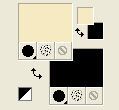 Riempi  l'immagine trasparente con il colore nero. l'immagine trasparente con il colore nero.Apri il tube LA_gold misted BG e vai a Modifica>Copia. Torna al tuo lavoro e vai a Modifica>Incolla come nuovo livello. Abbassa l'opacità di questo livello al 50%. 2. Apri l'immagine Black gold background e vai a Modifica>Copia. Torna al tuo lavoro e vai a Modifica>Incolla come nuovo livello. Cambia la modalità di miscelatura di questo livello in Luce diffusa, e abbassa l'opacità al 20%. Apri il tube Skyline misted image by pixabay (o un tuo misted, se preferisci), e vai a Modifica>Copia. Torna al tuo lavoro e vai a Modifica>Incolla come nuovo livello. Effetti>Effetti di immagine>Scostamento. 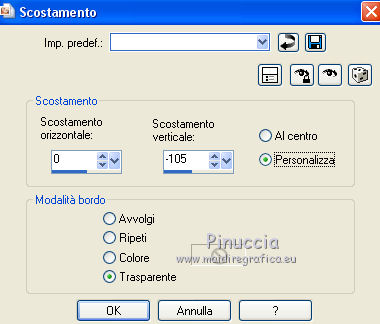 3. Apri il tube LA_confetti e vai a Modifica>Copia. Torna al tuo lavoro e vai a Modifica>Incolla come nuovo livello. Effetti>Effetti di immagine>Scostamento.  4. Apri il tube clock misted e vai a Modifica>Copia. Torna al tuo lavoro e vai a Modifica>Incolla come nuovo livello. Posiziona  il tube come nell'esempio. il tube come nell'esempio.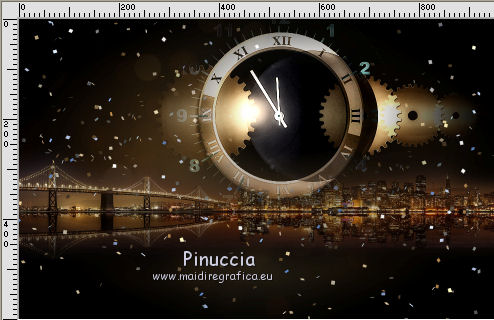 Cambia la modalità di miscelatura di questo livello in Luce diffusa. 5. Imposta il colore di sfondo con #ab883c. 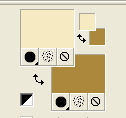 Livelli>Nuovo livello raster. Selezione>Carica/Salva selezione>Carica selezione da canale alfa. La selezione Auswahl#1 è subito disponibile. Devi soltanto cliccare Carica.  Riempi  la selezione con il colore di sfondo. la selezione con il colore di sfondo.Selezione>Deseleziona. Effetti>Effetti di distorsione>Onda. 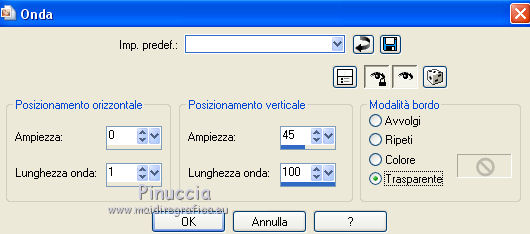 Effetti>Plugins>Toadies - Weaver, con i settaggi standard. 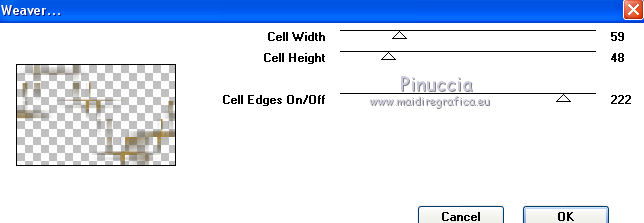 Abbassa l'opacità di questo livello al 20%. Livelli>Duplica, Cambia la modalità di miscelatura di questo livello in Rafforza, e aumenta l'opacità al 50%. 6. Apri LA_gold ribbons e vai a Modifica>Copia. Torna al tuo lavoro e vai a Modifica>Incolla come nuovo livello. Effetti>Effetti di immagine>Scostamento. 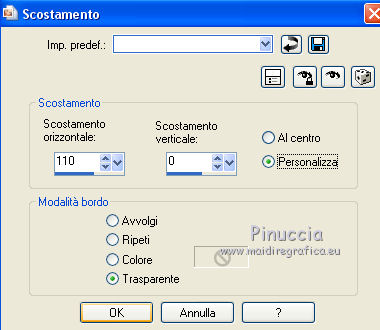 7. Copia ora uno degli elementi decorativi e posizionalo  tra i due nastri a destra. Puoi anche combinarne due tra loro, dipende da te. Effetti>Effetti 3D>Sfalsa ombra, a scelta. Per il mio esempio 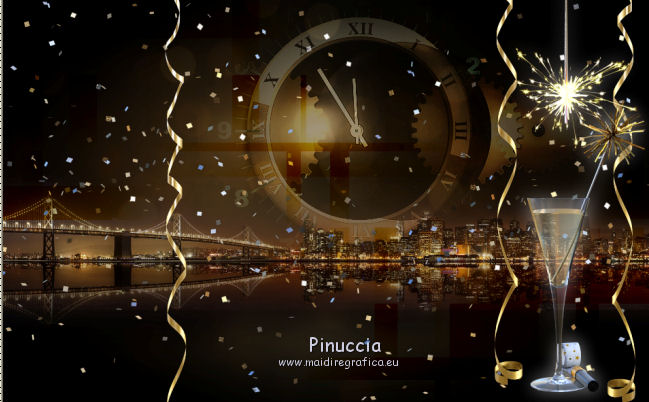 8. Apri LA_champagner glasses e vai a Modifica>Copia. Torna al tuo lavoro e vai a Modifica>Incolla come nuovo livello. Sposta  il tube come nell'esempio. il tube come nell'esempio. Livelli>Unisci>Unisci visibile. Immagine>Ridimensiona, all'80%, tutti i livelli selezionato. 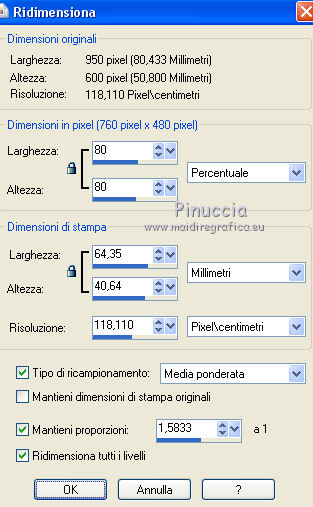 Regola>Messa a fuoco>Metti a fuoco. 9. Immagine>Aggiungi bordatura, 5 pixels, simmetriche, colore di primo piano. Immagine>Aggiungi bordatura, 30 pixels, simmetriche, colore #f1f1f1. Attiva lo strumento Bacchetta magica  , sfumatura e tolleranza 0, , sfumatura e tolleranza 0,e clicca nell'ultimo bordo per selezionarlo. Effetti>Plugins>Graphics Plus - Cross Shadow 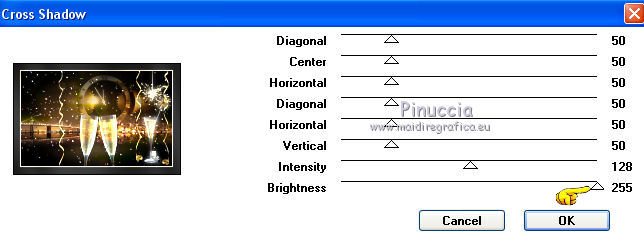 Selezione>Deseleziona. 10. Immagine>Aggiungi bordatura, 5 pixels, simmetriche, colore di primo piano. Immagine>Aggiungi bordatura, 20 pixels, simmetriche, colore #90805d. Seleziona l'ultimo bordo con la bacchetta magica  Effetti>Plugins>Graphics Plus - Cross Shadow. 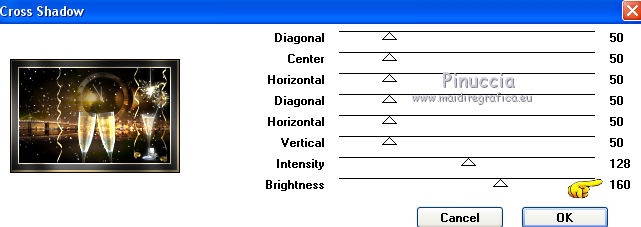 Selezione>Deseleziona. Apri LA_Frame Shadow e vai a Modifica>Copia. Torna al tuo lavoro e vai a Modifica>Incolla come nuovo livello. 11. Apri il tuo tube e vai a Modifica>Copia. Torna al tuo lavoro e vai a Modifica>Incolla come nuovo livello. Immagine>Ridimensiona, se e quanto necessario, tutti i livelli non selezionato. Regola>Messa a fuoco>Metti a fuoco. Spostalo  a sinistra. a sinistra.Effetti>Effetti 3D>Sfalsa ombra, a scelta. 11. Ora copia/incolla come nuovo livello uno dei due tubes LA_2021 ... (ho rielaborato i tubes (aggiunti nel materiale) con l'anno in corso. Sposta  il tube nell'angolo in basso a destra. il tube nell'angolo in basso a destra.Effetti>Effetti 3D>Sfalsa ombra, a scelta. Immagine>Aggiungi bordatura, 5 pixels, simmetriche, colore di primo piano. Apri LA_Frame Schadow 2 e vai a Modifica>Copia. Torna al tuo lavoro e vai a Modifica>Incolla come nuovo livello. Firma il tuo lavoro su un nuovo livello. Livelli>Unisci>Unisci tutto. Se non vuoi realizzare l'animazione, salva in formato jpg. Se vuoi realizzare l'animazione, vai al punto 12. 12. Modifica>Copia. Apri Animation Shop e vai a Modifica>Incolla>Incolla come nuova animazione. Modifica>Duplica e ripeti finché non avrai una animazione composta da 20 fotogrammi. Clicca sul primo fotogramma per selezionarlo e vai a Modifica>Seleziona tutto. Apri la prima animazione Feuerwerk 01, anche questa composta da 20 fotogrammi. Modifica>Seleziona tutto. Modifica>Copia. Torna al tuo lavoro e vai a Modifica>Incolla>Incolla nel fotogramma selezionato. Posiziona la gif a sinistra dell'orologio e, quando sei certo di aver trovato la posizione corretta, clicca con il tasto sinistro del mouse per applicare. Se hai problemi ad aggiungere l'animazione, tieni premuto il mouse sul primo fotogramma della gif e trascina la gif sulla prima immagine del tuo lavoro. 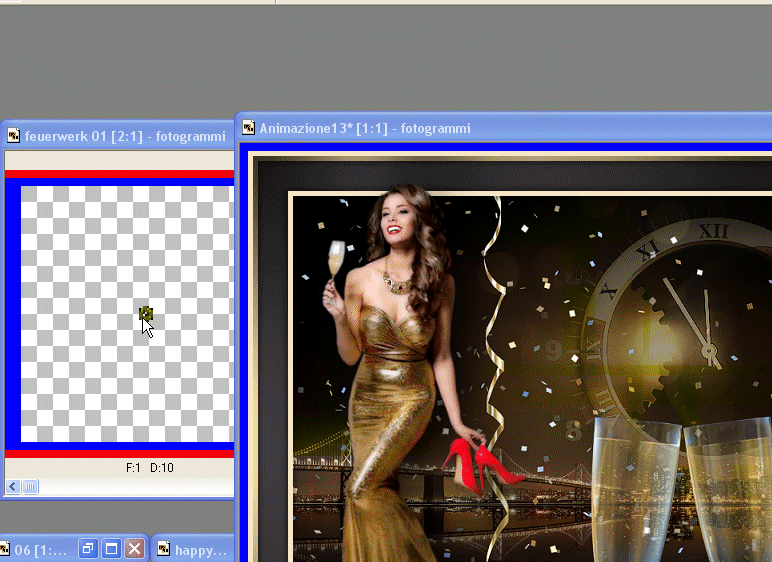 13. Apri la seconda animazione Feuerwerk 02. Questa animazione è composta da 18 fotogrammi. Scorri il cursore fino al fotogramma 3, tieni premuto il mouse sul primo fotogramma della gif e trascina la gif sul fotogramma 3 del tuo lavoro. 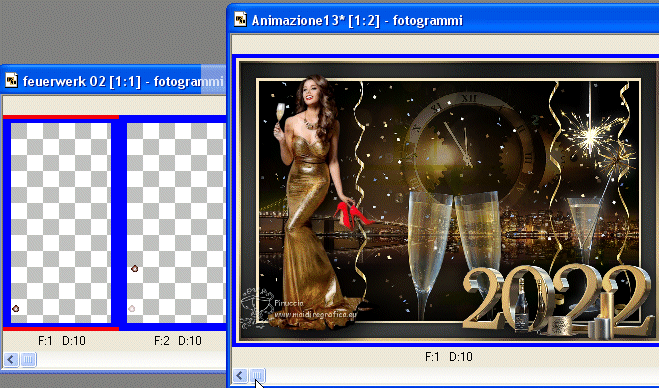 14. Apri ora la terza animazione Feurwerk 03, che è composta da 16 fotogrammi. Scorri il cursore fino al fotogramma 5 e, come prima, tieni premuto il mouse sul primo fotogramma della gif e trascina la gif sul fotogramma 5 del tuo lavoro. Controlla il risultato cliccando su Visualizza  e salva in formato gif.  Se hai problemi o dubbi, o trovi un link non funzionante, o anche soltanto per un saluto, scrivimi. |